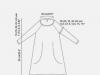Սա դասընթացի ընթացքում ուսանողների կողմից տրված հարցերից մեկն է: Adobe Photoshop. Հիմնական մակարդակը Ցանկության դեպքում կարող եք լրացուցիչ հարցեր տալ անմիջապես այս գրառման մեկնաբանություններում։ Հետագայում բոլոր հարցերի հղումները կհավաքվեն մեկ գրառման մեջ և կհամակարգվեն։
3. Արվեստագետներն ունեն իրենց գունային անիվը, որտեղ գույներն ավելի տրամաբանական են իրենց ընկալման տեսանկյունից։ Այնտեղ դեղինը հակադրվում է մանուշակագույնին, կարմիրը՝ կանաչին, կապույտը՝ նարնջագույնին։ Photoshop-ում կա՞ մեխանիզմ, որը թույլ է տալիս աշխատել այս գույների հետ։
Շատ լավ հարց! Պարզապես եկեք բաժանենք այն երկուսի՝ պարունակվող սկզբնական ձևակերպման մեջ։ Առաջինը հենց գունային անիվի մասին է: Երկրորդը՝ դրա հետ աշխատելու մեխանիզմի մասին է։
Այսպիսով, որո՞նք են «գունավոր անիվները»:
Ձախ կողմում Յոհաննես Իտենի «Գույնի արվեստը» գրքի շապիկն է (բնօրինակում նարնջագույնը շատ ավելի հարուստ է, բայց մոնիտորները չեն կարող վերարտադրել այս գույնը): Իսկ աջ կողմում՝ 33-րդ էջում, տասներկու մասից բաղկացած գունավոր անիվ է։ Կամ ինչպես հաճախ անվանում են «Itenna շրջանակ»: Ահա թե ինչ է նկատի ունեցել հարցի հեղինակը.
Photoshop գործիքների հետ աշխատելիս դուք չեք կարող ապավինել այս շրջանակին: Ֆիզիկայի եւ ֆիզիոլոգիայի տեսակետից այն կառուցվել է ծուռ ու սխալ։ Բայց եկեք ամեն ինչ կարգի բերենք:
Գույնը սենսացիա է, որը ծնվում է դիտորդի մտքում՝ ի պատասխան ցանցաթաղանթի տեսողական ընկալիչների գրգռման: Թե ինչպիսին կլինի այս սենսացիան, կախված է կոնների տարբեր խմբերի գրգռման միջև եղած հարաբերակցությունից: Ստորև ներկայացված են կոնների սպեկտրային զգայունության գրաֆիկները՝ կախված ճառագայթման ալիքի երկարությունից (ներքևում գտնվող գունային գրադիենտը դրված է պատկերազարդ նպատակներով և կարող է ճշգրիտ չհամընկնել սպեկտրալ մաքուր գույների երանգներին):

Կոների յուրաքանչյուր խմբի համար ընտրվում է խթան, որը նվազագույնի կհուզի հարեւան խմբերին: Ահա, որտեղից կարմիրը, կանաչը և կապույտը գալիս են հավելումների համակարգում: Ամենամեծ խնդիրը կապված է կանաչ խթանների հետ: 500 նմ տարածքում կորերի ուժեղ փոխադարձ համընկնման շնորհիվ այն միշտ գրգռում է ոչ միայն միջին, այլև երկար և կարճ ալիքային կոնները։ Հենց այստեղ է կայանում շատ մեծ գունային գամմա ունեցող երեք խթանիչ մոնիտորներ ստեղծելու հիմնարար անհնարինությունը (բարև առաջին նկարազարդման նարնջագույն ծածկույթից):
Իրական կյանքում գրգռիչները շատ ավելի բարդ են և նկարագրվում են էներգիայի սպեկտրալ բաշխմամբ։ Եթե այս բաշխումը միատեսակ է, ապա գրգռիչը ախրոմատիկ է թվում, կամ ավելի պարզ՝ մոխրագույն։ Երբ պայծառությունը բավականաչափ բարձր է, մենք սովորաբար այն անվանում ենք սպիտակ: Այս դեպքում սպիտակ ճառագայթը կարող է քայքայվել սպեկտրի մեջ, որը սովորությունից ելնելով հաճախ անվանում են նաև ծիածան։ Սա այն է, ինչ արվեց պրիզմայի միջոցով: 17-րդ դարում Իսահակ Նյուտոնի կողմից, իսկ 20-րդ դարում նկարչի կողմից, ով նախագծել է Փինք Ֆլոյդի The Dark Side of the Moon ալբոմի շապիկը։

Եթե երկրորդ պրիզմա տեղադրվի ճեղքված ճառագայթի ճանապարհին, այն կարող է նորից հավաքվել ախրոմատիկ ճառագայթի մեջ: Հենց այս դիզայնը թույլ է տալիս պարզ և հստակ պարզել, թե որ գույներն են փոխլրացնող կամ փոխլրացնող: Եթե սպեկտրի մի մասը արգելափակված է պրիզմաների միջև ճեղքված ճառագայթով, ելքային ճառագայթը կգունավորվի խցանված մասին լրացնող գույնով: Կարմիր մասը փակելով՝ ստանում ենք ցիան, կանաչը՝ մագենտա, իսկ կապույտը՝ դեղին։
Ուստի ավելի լավ է գույները դասավորել այնպես, ինչպես արված է ձախ շրջանի վրա։ Այս դասավորությունը ճիշտ է՝ կարմիրը վերևում է, որին հաջորդում է դեղինը՝ ժամացույցի սլաքի ուղղությամբ և այլն։ Հենց այս շրջանագծի երկայնքով է գծագրվում գունային տոնայնության արժեքը (Hue) HSB և HSL գունային մոդելներում: Ես միտումնավոր արտացոլեցի և պտտեցի Itten շրջանակը՝ կարմիր գույներին համապատասխանելու և երանգների համապատասխան անցում ապահովելու համար: Սա հստակ ցույց է տալիս, թե որքան անհավասար է:

Բայց գործնական կիրառման համար հատկապես կարևորն այն է, որ կորերի աշխատանքը հիմնված է գույների հենց այս հարաբերական դասավորության վրա։ Եթե կարմիր ալիքի կորը տեղափոխեք ներքև (նվազեցրեք կարմիր գրգռիչի պայծառությունը), շրջանագծի կենտրոնական չեզոք հատվածը կդառնա կապույտ:

Նվազեցնելով կանաչ ալիքի պայծառությունը՝ մենք կսովորենք մագենտա գույնը:

Դե, ինչ վերաբերում է կապույտը մգացնելուն, ապա մենք կանխատեսելիորեն կենտրոնը կբերենք դեղին երանգի: Եվ Photoshop-ի բոլոր գործիքներն աշխատում են այս սկզբունքով: Հետեւաբար, մինչ դուք աշխատում եք նրանց հետ, մոռացեք Itenna շրջանակի մասին: Դա միայն կշփոթի։

Այնուամենայնիվ, մի շտապեք դուրս շպրտել տասներկու մասից բաղկացած համակարգը: Ես ասացի, որ դա չի համապատասխանում գույների ընկալման ֆիզիկային ու ֆիզիոլոգիային։ Այդ իսկ պատճառով գործիքակազմը չի հիմնվում դրա վրա։ Բայց այս համակարգը բավականին լավ է նկարագրում ընկալման երրորդ, ամենաբարդ մակարդակը՝ գույնի հոգեբանությունը։
Բայց այս մակարդակում աշխատելու գործիքը ոչ թե ֆոտոշոփն է, այլ գլուխը։ Որ գործիքն օգտագործել ուղղման համար երկրորդական հարց է: Հիմնական բանը հասկանալն է, թե ինչին պետք է հասնել: Itten շրջանակը թույլ է տալիս պարզեցնել և արագացնել ներդաշնակ գունային համակցություններ գտնելը: Նրա օգնությամբ դուք կարող եք որոշել, թե որ համակցությունների վրա է ձգվում պատկերը, կամ, ինչպես ասում են նաև՝ գտնել նկարի գունային սխեման։
Սաշա Չալդրյանը դասընթացի առաջին դասի ժամանակ շատ մանրամասն է խոսում այս մասին։ «Adobe Photoshop. Կրեատիվ ռետուշ» . Ես կսահմանափակվեմ այս դասի գրառումներից ընդամենը երեք փոքրիկ նկարազարդումներով:
Կապակցված համակցությունները շրջանակի երկու կամ երեք հարակից հատվածների մոնոխրոմատիկ համակցություններ են:

Հարակից-հակադրող համակցությունները գույների համակցություններ են, որոնցից յուրաքանչյուրը պարունակում է «կապված» գույն: Դեղին-կանաչ, դեղին, դեղին-նարնջագույն, դեղին-կարմիր - նրանց բոլորի համար կա միավորող դեղին, բայց սխեման բավականին հակապատկեր է: Այս դեպքում նկարը ճշգրիտ չի համապատասխանում տրված գծապատկերին, բայց դուք հեշտությամբ կարող եք կռահել, թե ինչպես կարելի է շտկել դիագրամը ավելի ճշգրիտ համընկնման համար։

Եռյակային սխեմաները գույներ են, որոնք տեղակայված են շրջանագծի մեջ ներգծված հավասարակողմ եռանկյան գագաթներում:

Ներկապնակ սառնարան(Kuler)-ը աներևակայելի օգտակար, համայնքի վրա հիմնված գունային սխեմաների գեներատոր է, որն առաջին անգամ հայտնվեց Photoshop CS4-ում և գործարկվեց որպես վեբ հավելված մի քանի տարի առաջ:
Եթե չեք սիրում աշխատել , չունեք այն ձեռքի տակ կամ կարիք ունեք գունային սխեմաներ ստեղծելու թարմ գաղափարների, կարող եք ընտրել օգտվողի կողմից ստեղծված մեծ թվով թեմաներից (ինչպես կոչվում են գունային սխեմաներ հավելվածում): համայնք.
Բացել Kuler գունապնակ, ընտրեք ցանկի հրամանը Պատուհան - Ընդլայնումներ - Kuler(Windows - Extensions - Kuler)
Նշում
Որպեսզի ներկապնակը ներբեռնի օգտատերերի առցանց համայնքի կողմից ստեղծված վերջին և ամենահայտնի թեմաները, դուք պետք է միացված լինեք ինտերնետին:
Ուշադրություն.
Kuler գունապնակը չի աշխատում Photoshop-ի ծովահեն, չլիցենզավորված տարբերակների վրա: Հետևաբար, եթե դուք ունեք բաց ներկապնակի դատարկ պատուհան, ապա ոչինչ հնարավոր չէ շտկել: Աշխատում է միայն արտադրանքի լիցենզավորված տարբերակում:
Kuler պալիտրա ինտերֆեյս
Ծանոթագրությունների բացատրությունը.
Կետ 1 - Որոնման հարցման մուտքագրման դաշտ:
Կետ 2 - Բացվող զտիչ ցուցակներ:
Կետ 3 - Թեմաներ.
Կետ 4 - Կոճակ Դիտել թեմաների նախորդ հավաքածուն (Նախորդ):
Կետ 5 - Կոճակ Դիտեք թեմաների հաջորդ խումբը (Հաջորդ):
Կետ 6 - Թարմացրեք թեմաները Kuler համայնքում (Թարմացնել) կոճակում:
Քայլ 7 - Խմբագրել թեմայի կոճակը ստեղծման վահանակում (Խմբագրել թեմաները):
Քայլ 8 - Կոճակ Ավելացրեք ընտրված թեման Swatches-ին:
Քայլ 9 – Ընտրեք հիմնական գույնը` մկնիկի օգնությամբ շրջանագիծը քաշելով վեր/ներքև կամ դեպի/շրջագծի կենտրոնից:
Կետ 10 - Սլայդերի պայծառության հսկողություն:
Կետ 11 - Ձախից աջ.
- Ավելացրեք առաջին պլանի գույնը որպես հիմնական կոճակ:
- Կոճակ Ավելացնել ընթացիկ ֆոնի գույնը որպես հիմք (Ավելացնել ֆոնի գույնը որպես հիմք):
- Կոճակ Փոխեք թեմայի այլ գույները՝ համաձայն ներդաշնակության օրենքների (Կիրառել ներդաշնակություն):
- Կոճակ Թեմային նոր գույն ավելացնել (Ավելացնել գույն):
- Կոճակ Ջնջել այս գույնը թեմայից (Ջնջել գույնը):
Քայլ 12 – Վերբեռնեք գունավոր թեման Kuler կայքի կոճակին (Վերբեռնում)
Ինչպես օգտագործել գունապնակը
Ներկապնակի վերևում կա երեք կոճակ.
Խելք(Մասին). Եթե ցանկանում եք իմանալ առցանց համայնքի մասին կամ դառնալ անդամ, այս ներդիրը ձեզ կտանի դեպի հավելվածի կայք: Անվճար գրանցվելուց հետո դուք կկարողանաք վերբեռնել ձեր ստեղծած թեմաները կայք, գնահատել այլ օգտատերերի թեմաները, գրել ֆորումներում և այլն:
Վերանայում(Թերթիր): Եթե ցանկանում եք դիտել այլ օգտատերերի կողմից ստեղծված թեմաները, կարող եք դրանք որոնել՝ որոնման հարցման մուտքագրման դաշտում մուտքագրելով հիմնաբառեր (զովացուցիչ, արևոտ, ռոմանտիկ, պաստել և այլն), ստեղծողի անունը, թեմայի անունը կամ տասնվեցական արժեքը: Կամ, որպես այլընտրանք, թերթեք թեմաների ցանկը, օգտագործելով ոլորման տողը: Ներկապնակի վերևում գտնվող բացվող ցուցակները թույլ են տալիս դասավորել թեմաները ըստ վարկանիշի, կայքի ժամանակի և այլնի:
Կոնկրետ թեմա օգտագործելու համար, այսինքն՝ ներմուծեք դրա գույները Photoshop, ընտրեք այն, ապա սեղմեք կոճակը Նմուշներին ավելացրեք ընտրված սխեման(Ընտրված թեման ավելացրեք Swatches-ին) - կետ 8:
Կարող եք նաև սեղմել փոքր եռանկյունու վրա, որը հայտնվում է սխեմայի աջ կողմում, երբ այն ընտրել եք, և համատեքստի ընտրացանկից ընտրել «Ավելացնել նմուշների վահանակին»:
Ստեղծել(Ստեղծել): Սեղմեք այս կոճակը՝ բացելու ներդիր, որը թույլ է տալիս ստեղծել ձեր սեփական թեմաները:
Նախ ընտրեք բացվող ցանկից Կանոն(Color Ruler) գունային սխեման. կարող եք ստեղծել այլ սխեմաներ: Այնուհետև մկնիկի օգնությամբ քաշեք սպիտակ օղակաձև շրջանակը գունային անիվի վրա, մինչև այն դառնա այն գույնը, որի վրա ցանկանում եք հիմնել ձեր թեման (այլ կերպ ասած՝ ձեր հիմնական գույնը): Դուք կտեսնեք գծեր, որոնք անցնում են հիմնական գույնից դեպի այլ գույներ՝ ձեր ընտրած կանոնի համաձայն: Մյուս գույները նույնպես կշարժվեն, երբ տեղափոխեք հիմնականը:
Դուք կարող եք մկնիկի հետ քաշել հիմնական գույնի սպիտակ շրջանակը դեպի կենտրոն կամ շրջանագծի կենտրոնից հեռու՝ ձախ կամ աջ, վեր կամ վար, մինչև գտնեք ձեր ուզած գույնը:
Գունավոր անիվի տակ գտնվող քառակուսի նմուշների շարքի միջին նմուշը ցույց կտա հիմնական գույնը: Երբ գտնեք ձեր ուզածը, կարող եք փոխել դրա պայծառության արժեքը՝ քայլ 10, ավելի բարձր՝ այն լուսավորելու համար կամ ավելի ցածր՝ մթնեցնելու համար:
Թեմայի մեկ այլ գույն փոխելու համար ընտրեք այն՝ սեղմելով դրա նմուշը գունային անիվի տակ: Դուք կտեսնեք, որ գունային անիվի վրա համապատասխան շրջանակը կնշվի սպիտակ օղակով: Շրջանակն ընտրելուց հետո կարող եք փոխել դրա գույնը՝ այն քաշելով շրջանագծի մեկ այլ կետ կամ փոխել դրա պայծառությունը՝ շարժելով սահիչը:
Հենց որ գտնեք թեմայի գույները, որոնցից գոհ եք, սեղմեք կոճակը Պահպանել թեման(Պահպանել թեման) ներկապնակի ստորին ձախ անկյունում՝ թեման պահպանելու համար, այնուհետև կտտացրեք աջ կոճակին՝ այս թեմայի գույներն ավելացնելու համար։ գունապնակ Swatches.
Եթե տեքստում սխալ եք նկատում, ընտրեք այն և սեղմեք Ctrl + Enter: Շնորհակալություն!
Ես անմիջապես հիշեցի այս նկարը.
Ձեր հարցում կան բազմաթիվ անհայտ փոփոխականներ՝ կայք կամ լոգո, ֆոն կամ կոճակ, ինչ գույներ են արդեն օգտագործվել, ինչն է մոտակայքում, որն է ծածկույթի տարածքը և այլն։
Վերցնենք կանաչ և կարմիր գույները՝ օգտագործելով Valeera-ի օրինակը Blizz's Kharstone-ից և ելակից (բնությունն ինքն է ընտրել այդ համադրությունը).

Թույն, այո? Սա նշանակում է, որ կանաչը լավ համադրվում է կարմիրի հետ։ Հիմա նայեք դժոխքին, որը տեղի կունենա, եթե կարմիր ֆոնի վրա կանաչ կոճակ պատրաստեք կամ կանաչ ֆոնի վրա կարմիր կոճակ:

Ես ուզում եմ արագ փակել. այն երկու դեպքում էլ չափազանց ագրեսիվ է, ճնշում է ուղեղի վրա: Պարզվում է, որ կանաչն ու կարմիրն այնքան էլ լավ չեն համատեղվում: Բայց եթե ֆոնը, օրինակ, սպիտակ է, ապա կանաչ կոճակը հիանալի տեսք կունենա կարմիրի կողքին.

Հետևաբար, «ինչ գույնն է համադրվում կանաչի հետ» հարցի պատասխանը միայն նրանց համար է, ովքեր տեսնում են ամբողջ պատկերը։
Գունավոր շրջան
Նախ խորհուրդ եմ տալիս կարդալ գունային անիվի մասին, որպեսզի պատկերացում կազմես ու կարողանաս օգտվել դրանից։

Այս թեմայով բազմաթիվ առցանց ծառայություններ կան: Հարմարավետ - colorscheme.ru:
Հեշտ է օգտագործել. դուք ընտրում եք գույն (մուտքագրեք կոդը կամ պարզապես սեղմեք համապատասխանի վրա) և ստացեք համապատասխան գույներ: Հատկություններից մեկը ընտրված գույներով էջի օրինակ է: Ներքևի ներդիրները՝ բաց էջ կամ մուգ:

Գունավոր ուղեցույց
Illustrator-ն ունի հիանալի ֆունկցիոնալություն, որն աշխատում է գունային անիվի սկզբունքով և ցույց է տալիս գույների համադրությունը: Վահանակը կոչվում է Գույնի ուղեցույց:

Պիպետտով գույն ես վերցնում և նկարազարդողը ցույց է տալիս բոլոր համակցությունները՝ կից, հակապատկեր, եռյակ և այլն։
Adobe գունավոր թեմաներ
Photoshop-ն ինքնին ունի նույն գործառույթը: Նախկինում դրանք պարզապես թեմաներ էին (գույների մի շարք), իսկ հետո դրանց ավելացվեց գունային անիվը, իսկ այժմ վահանակը կոչվում է Adobe Color Themes:

Ծիածանի վրայով
Ես ինքս ընտրում եմ գույներն ըստ «ծիածանի». քաշում եմ սահիկը և ընտրում գույն:
Օրինակում ես ընտրել եմ կարմիր, մանուշակագույն և նարնջագույն: Սանդղակը («ծիածան») միայն օգնում է ընտրել այլ երանգով գույն (H = Hue) և երբեմն արդյունքը գոհացուցիչ չէ: Այսպիսով, ինձ դուր չեկավ կեղտոտ և ձանձրալի նարնջագույնը, և ես այն դարձրի մաքուր և զով: Եթե Ձեզ անհրաժեշտ է ընտրել ըստ հագեցվածության (S = հագեցվածություն) կամ պայծառության (B = Պայծառություն), ապա պարզապես փոխեք սանդղակը:
Փլագինները, տեսնում եք, բավականին օգտակար բան են։ Եվ եթե դուք պրոֆեսիոնալ դիզայներ եք, ով ցանկանում է պարզեցնել ձեր աշխատանքը, ապա դուք չեք կարող անել առանց նրանց: Այսօր մենք ձեզ կառաջարկենք ևս մի քանի օգտակար փլագիններ Photoshop-ի համար, որոնք կօգնեն ձեզ ձեր աշխատանքում։
Դրանց թվում դուք կգտնեք վճարովի - թանկ և ոչ շատ թանկ, ինչպես նաև անվճար գործիքներ: Բայց դրանք բոլորն անկասկած արժանի են ձեր ուշադրությանը։
Photoshop պլագիններ գույների, տառատեսակների և էֆեկտների համար
Swatchy-ն փոքրիկ պլագին է, որը թույլ է տալիս կազմակերպել ձեր գունավոր նմուշները թղթապանակների մեջ: Այս կերպ Դուք կարող եք պահպանել և հեշտությամբ մուտք գործել ձեր գունային սխեման, ինչպես նաև նախադիտել այն գույները, որոնք սովորաբար օգտագործում եք:
Հիմնական բնութագրերը.
- Կառավարում է գունավոր նմուշները և թույլ է տալիս դրանք կազմակերպել թղթապանակների մեջ
- Աշխատում է OS X-ի և Windows-ի վրա
- Պահանջվում է Photoshop CC և CC 2014 թ
MagicPicker-ը գունային կառավարման պլագին է, որն ուժեղացնում է Photoshop-ի գոյություն ունեցող գունային գործիքները՝ ավելացնելով օգտակար հատկություններ: Դուք կարող եք օգտագործել այնպիսի տարբերակներ, ինչպիսիք են Tone Lock-ը՝ ընտրված գույների տիրույթը կառավարելու համար, ինչպես նաև բարելավված գունային անիվը՝ երեք հասանելի ռեժիմներով: Փլագինը օգնում է ձեզ ստեղծել գունային սխեմաներ, ինչպես նաև առաջարկում է կոմպակտ ռեժիմ՝ էկրանի տարածությունը խնայելու համար:
Հիմնական բնութագրերը.
- Աշխատում է OS X-ի և Windows-ի վրա
- Աջակցում է Photoshop CC2014, CC, CS6, CS5.5, CS5, CS4 և CS3
- Թույլ է տալիս ստեղծել գունային սխեմաներ
- Գույնի ընտրություն բարելավված գունային անիվից երեք ռեժիմներով և Tone Lock ֆունկցիայով
- Ներկապնակից ընտրում է միայն տաք կամ սառը երանգներ
- Պատճենում է տասնվեցական գունային կոդերը մեկ սեղմումով
Գինը` $19, անվճար 15-օրյա փորձաշրջան, որը հասանելի է ներբեռնման համար
FilterForge-ը աներևակայելի հզոր խմբագիր է, որը կարող է օգտագործվել որպես ինքնուրույն հավելված կամ հավելված Photoshop-ի համար: Դուք կարող եք օգտագործել այն՝ ստեղծելու ձեր սեփական ֆոտոէֆեկտները և ֆիլտրերը, և հավելվածը նաև հնարավորություն է տալիս մուտք գործել դեպի օգտվողների կողմից ստեղծված բովանդակության հսկայական առցանց պահեստ: Այն աջակցում է հյուսվածքների անխափան սալիկապատմանը և ֆիլտրերը տրամադրվում են ցանկացած լուծաչափով: Յուրաքանչյուր նախադրյալ ունի ընտրության մի քանի տարբերակներ, ուստի FilterForge-ը պետք է ծածկի ձեր բոլոր լուսանկարների էֆեկտների կարիքները:
Հիմնական բնութագրերը.
- Աշխատում է OS X-ի և Windows-ի վրա
- Թույլ է տալիս ստեղծել ձեր սեփական ֆիլտրերը, էֆեկտները և հյուսվածքները
- Առցանց ֆիլտրի պահեստավորման առկայություն
- Ստեղծում է քարտեզներ և հյուսվածքներ, որոնք աջակցում են անխափան սալիկապատմանը
Գինը` $399, հասանելի է անվճար 30-օրյա փորձաշրջան
Alienskin's Eye Candy 7-ը հավելված է, որը թույլ է տալիս ընտրել էֆեկտների 32 կատեգորիաներից և հազարից ավելի նախադրյալներից՝ կիրառելու ձեր գրաֆիկան: Դուք կարող եք օգտագործել այն ձեր սեփական էֆեկտները ստեղծելու և ցանկացած շերտի վրա կիրառվող փոփոխություններն անմիջապես դիտելու համար: Բոլոր էֆեկտները կիրառվում են նոր շերտի վրա, այնպես որ ձեր բնօրինակ արվեստի գործը կմնա անփոփոխ, քանի դեռ չեք որոշել փոխել այն:
Հիմնական բնութագրերը.
- Ստեղծում և կիրառում է իրատեսական էֆեկտներ
- Հարուստ հավաքածուից նախադրյալներ ընտրելու ունակություն
- Աջակցում է խմբագրմանը նոր շերտի վրա՝ բնօրինակ դիզայնը պահպանելու համար
- Էֆեկտների ակնթարթային նախադիտում
- Աշխատում է OS X OS x 10.7 կամ ավելի նոր տարբերակով, Windows 7 և 8
- Պահանջվում էPhotoshopCS5Տարրեր 10 կամ ավելի ուշ
Գինը՝ $129, հասանելի է անվճար փորձաշրջան
Փլագինը կօգնի ձեզ կազմակերպել ձեր տառատեսակները և վերացնել տառատեսակների կառավարման առանձին հավելվածի անհրաժեշտությունը: Font Hero-ն ներբեռնում է բոլոր տեղադրված տառատեսակները ձեր համակարգչից մաքուր ինտերֆեյսի մեջ, որտեղ կարող եք էջանշել, նախընտրել և խմբավորել դրանք: Դուք կարող եք ակնթարթորեն նախադիտել տառատեսակները և փոխել դրանց տեսքը: Փլագինը թույլ է տալիս մեկ սեղմումով փոխել տառատեսակը ցանկացած տեքստային շերտի վրա։ Այն աջակցում է Google Fonts-ին և Typekit-ին, սակայն դրանք առանձին է պահում՝ ձեր հարմարության համար:
Հիմնական բնութագրերը.
- Օգնում է ներմուծել, դիտել և կազմակերպել ձեր բոլոր տառատեսակները անմիջապես Photoshop-ում
- Որոնումն ավելի հեշտ դարձնելու համար հատկորոշելու և սիրված տառատեսակները
- Վեբ տառատեսակի աջակցություն
- Աշխատում է OS X-ում և Windows-ում, պահանջում է Photoshop CC 2014
Գինը՝ $39
Այլ պլագիններ Photoshop-ի համար
FlatIcon-ը հանրաճանաչ ֆոնդային ռեսուրս է, և այս պարզ հավելվածը թույլ է տալիս օգտագործել նրանց անվճար պատկերակները անմիջապես Photoshop-ից: Որոշ սրբապատկերներ ներմուծվում են որպես վեկտորներ, ինչը նշանակում է, որ դուք կարող եք ազատորեն խմբագրել դրանք՝ ըստ ձեր պահանջների:
Հիմնական բնութագրերը.
- Ձեզ հնարավորություն է տալիս մուտք գործել հազարավոր անվճար պատկերակներ
- Բոլոր պատկերակները հասանելի են ամբողջությամբ խմբագրելի վեկտորային ձևաչափով
- Աջակցում է Photoshop CS5, CS6, CC և CC 2014
Սա փրկող հավելված է, եթե դուք հաճախ եք օգտագործում սկանավորված նյութեր ձեր նախագծերում: Այն հեռացնում է միջամտության նախշերը սկանավորված պատկերներից՝ օգտագործելով ճշգրիտ Ֆուրիեի փոխակերպումը: Ի տարբերություն այլ գործիքների, որոնք հիմնված են պղտորման վրա, Descreen-ը կարող է ավելի շատ մանրամասներ պահպանել այս մոտեցմամբ: Առաջարկվող դիտման թույլտվությունը 600-ից 1200 պիքսել/դյույմ է:
Հիմնական բնութագրերը.
- Աջակցում է Photoshop-ին 7.0 և CS տարբերակներից մինչև CS6 և CC
- Հեռացնում է միջամտության նախշերը սկանավորված պատկերներից
- Աշխատում է Windows-ի և OS X-ի վրա
Գին: Նome Edition - €15, Professional Edition - €75
Perfect Resize-ը թույլ է տալիս մեծացնել ձեր լուսանկարները՝ չկորցնելով որակը կամ կողմի հարաբերակցությունը: Փլագինը առաջարկում է մշակման գործիք՝ նախադրվածներով և մեկ այլ գործիք՝ լուսանկարները «ուղղելու» համար: Perfect Resize-ի միջոցով դուք կարող եք մեծացնել շարժական սարքերով արված լուսանկարները և ստեղծել լրացուցիչ լուսանցքներ լուսանկարներ տպելու համար: Դուք կարող եք օգտագործել հավելվածը լուսանկարների չափը խմբաքանակով փոխելու և նույն պատկերի երկու տարբեր տարբերակները պահպանելու համար:
Հիմնական բնութագրերը.
- Թույլ է տալիս մեծացնել, կտրատել և ուղղել լուսանկարները
- Օպտիմիզացնում է լուսանկարները տպագրության համար
- Աջակցում է պատկերների խմբաքանակային խմբագրմանը
- Աշխատում էWindows 7 և 8 և ՕՀx 10.8 – 10.10
- Պահանջվում էPhotoshopCS6,ՍԴ կամCC 2014 եւ նաեւ11, 12 և 13 տարրեր
Գինը՝ 79,95 դոլար, 30-օրյա փորձաշրջան
Այս փլագինը իդեալական է գրքերի շապիկների դիզայներների և բոլոր նրանց համար, ովքեր ցանկանում են իրենց աշխատանքը պրոֆեսիոնալ կերպով ցուցադրել տեսողականորեն գրավիչ ձևով: Cover Action Pro-ն ձեր դիզայնը վերածում է 3D արտադրանքի մոդելների: Դուք կարող եք օգտագործել ձևանմուշներ և ուղեցույցներ և ընտրել 25 կատեգորիաներից, որոնք պարունակում են ավելի քան 150 նմուշներ, ներառյալ գրքեր, կապակցիչներ, DVD տուփեր, շնորհավորական բացիկներ, այցեքարտեր, ամսագրեր:
Հիմնական բնութագրերը.
- Թույլ է տալիս վերափոխել ձեր դիզայնը 3D արտադրանքի մոդելների
- Առաջարկում է կաղապարներ և մոդելներ
- Նախատեսված է Photoshop CS6 և ավելի նոր տարբերակների համար, բայց կարող է աշխատել CS5, CS4 և CS3 հետ
- Ավտոմատ թարմացում
Գինը` $147 կամ $247 60 դիզայներական կաղապարներով
Avocode-ը համագործակցության և նախագծերի կառավարման գործիք է, որը նախատեսված է դիզայներների և մշակողների համագործակցության համար: Այն թույլ է տալիս դիզայներներին վերբեռնել իրենց դիզայնը Photoshop հավելվածի միջոցով, և մշակողները կարող են այնուհետև ուսումնասիրել դիզայնի տարրերը վեբ ինտերֆեյսի կամ աշխատասեղանի հավելվածում: Avocode-ը շերտերն արտահանում է որպես պատկերներ, շերտերը փոխակերպում է CSS, Less, Sass և Stylus, տրամադրում է տեղեկատվություն տեքստի ձևաչափման և շերտերի չափերի մասին: Այն պահում է բոլոր բեռնված նմուշները սերվերում, այնպես որ կարող եք օգտագործել այն որպես ձեր դիզայնի տատանումների կառավարման համակարգ:
Հիմնական բնութագրերը.
- Հեշտությամբ կիսվեք ձեր նախագծերով Photoshop հավելվածի միջոցով
- Ստուգեք դիզայնը վեբ ինտերֆեյսում կամ հավելվածում. աշխատում է OS x-ում, Windows-ում և Linux-ում
- Արտահանում է շերտերը որպես պատկերներ՝ վերածելով CSS-ի
- Թույլ է տալիս մուտք գործել նախորդ նմուշներ
Գինը. Սկսվում է ամսական $20-ից, ներառում է անվճար 14-օրյա փորձարկում
Photoshop CC 2014-ում մենք կարող ենք չափափոխել այս վահանակը՝ մեր կարիքներին համապատասխան: Վահանակն ավելի լայն դարձնելու համար մկնիկի կուրսորը տեղափոխեք ձախ եզրի վրայով, և կուրսորը կստանա երկսայրի սև սլաքի ձև: Սեղմեք մկնիկի ձախ կոճակը և քաշեք կուրսորը՝ չափափոխելու համար: Նկատի ունեցեք, որ սա փոխում է ամբողջ սյունակը, ոչ միայն ինքնին վահանակը, այնպես որ սյունակի մյուս բոլոր վահանակները կդառնան ավելի լայն.
Բացի այդ, նույն կերպ մենք կարող ենք փոխել վահանակի բարձրությունը, եթե կուրսորը տեղափոխենք նրա ստորին եզրը։
Եթե ցանկանում եք չափափոխել Գույնի վահանակը՝ առանց սյունակի այլ վահանակների չափը փոխելու, պարզապես այն դուրս քաշեք սյունակից.

Այժմ, երբ վահանակն անջատված է, մենք կարող ենք չափափոխել միայն այդ վահանակը: Պարզապես քաշեք ներքևի անկյուններից որևէ մեկը.

Նշում. Windows համակարգիչներում Color վահանակը լռելյայն հայտնվում է Hue Cube ռեժիմում: Mac OS-ով աշխատող համակարգիչների վրա վահանակը ցուցադրվում է RGB Sliders ռեժիմում:
Ինչպես վերևում գրեցի, «Գունավոր» վահանակն ունի գունային ընտրության երկու հիմնական ռեժիմ՝ «Hue Cube» և «Brightness Cube», բացի դրանից, կան նաև այլ ռեժիմներ, որոնք ստիպում են թարմացված վահանակին այնքան իմաստալից և օգտակար, և Գույնի վահանակը դարձել է շատ ավելի հարմար օգտագործման համար, քան ավանդական Color Picker-ը:
Փոխեք ռեժիմները՝ սեղմելով վերին աջ անկյունում գտնվող պատկերակի վրա և ցանկից ընտրելով.

Այս ռեժիմներն աշխատում են ճիշտ այնպես, ինչպես Color Picker-ում: